如何使用联系表格 7 插件配置联系表格?
已发表: 2021-11-18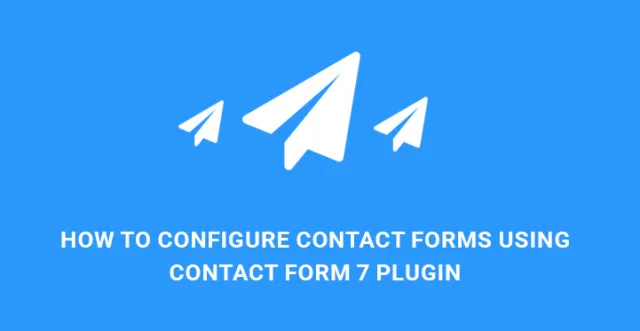
我们相信您会喜欢简单且用户友好的方式来配置 WordPress 联系表单 7 插件,以将所需的联系表单添加到您的站点。
您是否正在考虑向您的 WordPress 网站添加联系表格?
每个网站当然都需要一个集成的联系表格,以便潜在的网络访问者、客户和客户可以轻松地与网站代表取得联系并找到他们问题的答案。
在您的网站中包含联系表格将使您的工作量更加精简和快捷。 它将让您获得有关客户的全部所需信息,包括姓名、电话号码、电子邮件等。
此外,使用联系表格作为您和您的客户群之间的主要连接门户比提供电子邮件地址来连接您更安全。
这将节省您在接收、分析和整理大量消息(包括垃圾邮件)上花费的时间和精力。
如果您运行 WordPress 支持的网站并希望将联系表单功能带到您的站点,那么最好的方法是从选择正确的联系表单插件开始。
在本文中,我们为您提供使用 Contact Form 7 插件作为 WordPress 库中可用的最佳插件之一。
您是否需要有关安装和配置 WordPress Contact Form 7 插件的易懂教程? 开始了!
联系表格 7:

![]()
联系表格 7 是迄今为止经常下载和使用的联系表格插件之一。 它是一个免费插件,具有许多高级功能和可扩展性。 这意味着,您可以免费向我们添加或扩展,以使该插件更强大和更复杂,以满足您的网站需求。
现在,让我们直接进入正确安装和配置 Contact Form 7 的过程。 虽然处理这个插件需要一些技术和编码知识,但我们会尽量让事情变得简单易懂。
首先将 contact-form-7 文件夹上传到您的 WP 插件目录并通过 WP 插件菜单激活它。 安装并激活插件后,让我们转到 Contact, Contact Forms 来配置 WordPress Contact Form 7 插件并在那里管理可用的联系表单。
找到并单击添加新按钮。 您将被要求选择语言。
选择相关语言后,您将被转移到新的联系表单编辑器。 通常包含在联系表中的基本字段已经存在。
但是,如果您想在已经提供的基本字段中添加其他字段,您可以使用打开的编辑器中的表单字段按钮添加它们。 单击其中一个字段,将显示一个弹出窗口,其中包含字段类型、名称、默认值等。
您可以选择字段作为必填字段,这意味着用户将有义务填写该字段。
至于名字,已经默认填好了。
至于默认值,您可以选择使用文本作为字段的占位符。
最后,单击插入标签将此字段添加到您的联系表单。 此时,您可能需要添加一个简单的代码,例如 [url rul-7]。
在表单选项卡旁边,您可以找到邮件以插入基本详细信息,例如您希望将表单发送到的电子邮件、主题、附加标题等。
在处理表单的字段时,需要使用诸如 [your-subject]、[your-name] 之类的相关标签。 保存您的更改并传递给消息。

在这里您可以自定义在某些情况下发送的消息,例如消息发送成功、消息发送失败、日期格式错误等。
每当您完成消息自定义时,请转到“联系人”、“联系表格”以确保您新创建的联系表格已在此处列出。
如果您想配置 WordPress Contact Form 7 插件并向其添加 reCaptcha,您也可以这样做。 为此,您需要生成 reCaptcha 公钥和密钥,请访问
https://www.google.com/recaptcha/intro/invisible.html,单击获取 RECAPTCHA 按钮并输入您的 WP 网站详细信息。
在本站注册后,您需要将 reCaptcha 与 Contact Form 7 插件集成。
现在访问联系人、集成并输入站点密钥和密钥。 添加您已经生成的密钥。
继续使用联系人、联系表单、您的表单并在提交按钮之前插入 [recaptcha] 代码。
然后转到页面,添加新并粘贴 [contact-form-7 404 "Not Found"] 代码。 现在您已将 reCaptcha 嵌入到您的站点联系表单中。
下一步是继续创建联系页面。 当您开始配置 WordPress Contact Form 7 插件时,您会注意到复制 [contact-form-7 404 "Not Found"] 代码并将其粘贴到帖子、页面或文本小部件内容中的备注。 现在复制此代码,因为您将在创建联系页面时使用它。
现在转到 WP 仪表板,页面,添加新的。 在这里,您需要添加“联系我们”之类的标题并粘贴您已经复制的短代码。 现在您可以发布页面了!
还需要完成一个步骤,以便您的网站访问者和用户可以看到它。 您需要在菜单中找到它。 转到外观,菜单,选择标题菜单并将您已经创建的页面添加到此菜单中。 检查页面并通过单击添加到菜单将其添加到菜单中。
保存菜单并测试您的工作。 检查联系表格是否存在于您的 WP 站点的菜单中。 单击该菜单项并找到联系页面。 在给定字段中填写您的姓名、电子邮件和消息并发送。 如果您在提交时收到确认消息,那么恭喜您! 您的网站联系表运行无懈可击。
最后,如果您不希望您的联系表单出现在页眉菜单中,而是希望将其定位在页脚中,您可以通过创建新菜单并在 functions.php 中添加以下代码来实现:
add_action( 'init', 'register_footer_menu' ); // this registers your menu with WP
function register_footer_menu() {
if ( function_exists( 'register_nav_menu' ) ) {
register_nav_menu( 'footer-menu', 'Footer Menu' );
}
}
add_action('wp_footer', 'display_footer_menu', 1000, 0);
// 菜单的显示功能:
功能 display_footer_menu() {
回声(has_nav_menu('页脚菜单')?wp_nav_menu(
大批 (
'theme_location' => '页脚菜单',
'container_id' => '页脚菜单',
'container_class' => '页脚菜单'
)
).'' : '' );
}
现在转到菜单,您创建的新菜单,添加项目并在菜单中插入所需的页面。 查找菜单位置并检查页脚菜单。 保存您的配置并在页脚菜单中发布您的联系表格。
